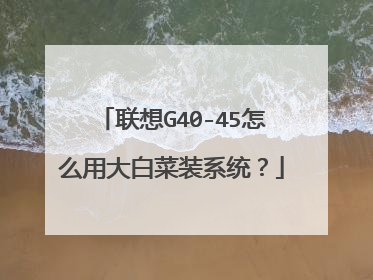联想笔记本电脑怎么重装系统?
方法: 第一步:制作大白菜U盘步骤:1,先安装并运行大白菜软件,在主界面中提示你插入要制作的U盘。2,其它选项一般默认,如模式为HDD-FAT32,默认模式(隐藏启动),分配500MB容量。按左下角的“一键制作U盘”,弹出警示框,如果U盘中已经没有重要文件了,按“是”即可。3,经过几分钟,就会完成制作,提示是否测试U盘成功与否,可以测试,也可以不测试,建议进去看一下,马上出来,在里面不要动任何功能选项。第二步:进入大白菜启动U盘设置步骤:一:采用F12快捷启动项进入U盘:4,先把大白菜启动U盘插在电脑上,然后开机,进入Logon画面时,按F12键,便会弹出快捷菜单项,选择其中的U盘“USB-HDD: Kingston DataTraceler 3.0”这一项,然后按Enter确定,即可进入大白菜启动U盘。二:在传统模式BIOS中设置U盘启动:5,插上启动U盘,打开电脑,按Del进入BIOS,有的联想电脑可能是F10或者为F2进入BOIS。进入BIOS后,选择Security这一项,然后在其项下选择“Secure Boot”,将这一项设置为Disabled,意思是关闭此项。6,然后再到Startup这一项,有的电脑可能为Boot。在其下面将UEFI/Legacy Boot这一项设置为Both。然后在UEFI/Legac Boot Priority这一项,设置为Legacy First(传统为先)。7,然后再在Boot项下:选择Boot项或者有的电脑为Boot Priority Order项。进入其子菜单中。将U盘“USB-HDD SanDisk Cruzer Edge”移到最上面,用+或-去移动,U盘就成为了第一启动。然后按F10进行保存并退出,重启电脑,即自动进入U盘,就可以装系统了。第三步:安装GhostWin7系统步骤:8,进入U盘后,选择U盘菜单中第二项,用PE方式来安装GhostWin7系统。9,进入PE桌面后,一,打开“大白菜PE一键装机”,二,在出现的窗口中,先选择“还原分区”,三,然后加载U盘中的Win7映像文件,一般会默认加载,如果没有加载,可以手动按“更多”进行加载,四,然后选择要安装系统的磁盘分区,一般也会默认为C盘,此时要谨慎操作,要是弄错了,那就惨了,最好以磁盘的大小来判断哪个为C盘,五,最后按“开始”装机,注意:先在U盘根目录中创建一个名为GHO文件夹,然后将GhostWin7映像文件解压后,将其中后缀名为gho(GHO)的文件复制到U盘的GHO文件夹中,这个gho文件在3G以上,是映像文件中最大的一个,建议最好这样做,否则不一定能找到GhostWin7映像文件。10,弹出装机前最后一个警告提示框,先勾选“完成后重启”项,如果C盘已没有重要文件,按“是”即可。11,还原映像文件到系统盘,大约需要几分钟,等恢复完成后,重启电脑,将进入第二阶段安装。12,重启电脑后,拔出U盘,如果之前是用F12快捷菜单启动方法,这时会自动从硬盘启动。如果之前是在BIOS中设置从U盘启动,这时就要再次进入BIOS,把从U盘启动修改为从硬盘启动,按F10保存后,重启就会从硬盘启动,进行第二阶段系统安装。13,在这里,将进行第二阶段安装,包括收集信息,Windows安装,注册组件,配置文件等等,最后为硬件安装驱动程序,这些都是自动安装过程,所以不再描述,这个过程大约需要一二十分钟。 14,等所有安装过程结束后,进入Windows7系统桌面,整个安装GhostWin7过程就结束了。
如果是可以正常开机的情况下是可以进行一键重装的,具体操作如下:1、首先百度搜索【小白系统官网】进去后下载小白一键重装系统软件。2、重装系统前先关闭电脑运行的杀毒工具包括win10自带的,接着打开小白一键重装系统软件,等待环境检测成功。3、接下来小白一键重装系统软件推荐联想笔记本电脑安装win10系统,我们点击选择Win10系统,接着单击【安装此系统】。PS:如果联想笔记本电脑是2016之后购买的,不建议安装win7系统哦,USB驱动不支持或者会导致安装失败的哦。4、接下来小白一键重装系统软件推荐适合联想笔记本电脑的软件,勾选后点击【下一步】。5、下面就让小白一键重装系统软件自动下载和安装,等待重启即可,不要让电脑断网断电哦。6、电脑安装成功后,自动多次重启,正式进入联想笔记本电脑win10系统界面。上述是联想笔记本电脑重装系统的图文教程。
1,先将联想电脑“桌面和磁盘C”的重要资料转移到其他磁盘分区,打开百度搜索“魔法猪官网”到官网内下载魔法猪一键重装系统软件。2,关闭杀毒软件,打开魔法猪一键重装系统,软件会先对电脑环境进行检查。3,选择一个自己需要安装的win7系统版本,点击“安装此系统”点击下一步。4,这里可以选择一些平时需要使用的软件一块下载到新系统内。5,以上步骤完成后,魔法猪开始执行下载win7系统镜像文件,等待系统镜像下载完成电脑会自动重启进入PE系统完成最后的安装。6,安装完成后,电脑将重新启动进入win7系统桌面系统安装完成。
1、按下电源开机,出现联想LOGO时,连续点击键盘“F10”键(若不起作用,尝试F12键)2、出现“BOOT MENU”菜单,用键盘,选择“CDROM”3、XP光盘启动后,屏幕显示BOOTFROMCD,两次回车后,方从光盘启动,否则从硬盘启动4、这时会出现联想系统恢复光盘最终用户许可协议,键入“Y”5、经过硬件检测后,会出现分区状况,请用户此时按“D”键,删除磁盘分区(请一定确认选中的是C区)6、此时会出现删除分区的提示,请按回车(ENTER)键.7、此时会再出现删除分区的提醒界面,请按“L”键8、此时,回到分区状态界面,C区已变为“未划分空间”,请此时按“C”键(请确认选定的是C区)9、此时出现输入分区大小的界面,请直接按“回车(ENTER)”键(不建议更改C区大小)10、此时再次回到分区状态界面,C区已创建成功,请按“回车(ENTER)”键11、在出现的磁盘格式化界面中,选择“用FAT文件系统格式化磁盘分区(快)”12、在出现的磁盘格式化确定界面中,直接输入“回车(ENTER)键”13、此时会出现格式化的界面及进度14、之后安装程序开始复制文件15、重启后(不要在“BOOTFROMCD...”时打回车),继续安装16、等安装结束后,系统会自动重启,然后进入系统设置中。首先会进入Internet连接选项。请选择“跳过”跳过此步,在系统中的INTERNET选项中进行设置。17、之后会出现注册界面。注册与否对系统的使用没有影响,请选“否,现在不注册”,点“下一步”18、下面将进入用户帐户设置,系统会提示您输入使用这台计算机的用户名,这将出现在登录时的列表中。也可以在系统安装完毕后,在“控制面板中用户帐户”里添加。这里输入的用户名都有系统管理员的权限,而且没有密码,还需在“用户帐户”里创建密码和更改权限。至少应输入一个。建议只输入一个,以后再添加。 19、完成后,就会进入XP界面,系统安装完成。
如果是可以正常开机的情况下是可以进行一键重装的,具体操作如下:1、首先百度搜索【小白系统官网】进去后下载小白一键重装系统软件。2、重装系统前先关闭电脑运行的杀毒工具包括win10自带的,接着打开小白一键重装系统软件,等待环境检测成功。3、接下来小白一键重装系统软件推荐联想笔记本电脑安装win10系统,我们点击选择Win10系统,接着单击【安装此系统】。PS:如果联想笔记本电脑是2016之后购买的,不建议安装win7系统哦,USB驱动不支持或者会导致安装失败的哦。4、接下来小白一键重装系统软件推荐适合联想笔记本电脑的软件,勾选后点击【下一步】。5、下面就让小白一键重装系统软件自动下载和安装,等待重启即可,不要让电脑断网断电哦。6、电脑安装成功后,自动多次重启,正式进入联想笔记本电脑win10系统界面。上述是联想笔记本电脑重装系统的图文教程。
1,先将联想电脑“桌面和磁盘C”的重要资料转移到其他磁盘分区,打开百度搜索“魔法猪官网”到官网内下载魔法猪一键重装系统软件。2,关闭杀毒软件,打开魔法猪一键重装系统,软件会先对电脑环境进行检查。3,选择一个自己需要安装的win7系统版本,点击“安装此系统”点击下一步。4,这里可以选择一些平时需要使用的软件一块下载到新系统内。5,以上步骤完成后,魔法猪开始执行下载win7系统镜像文件,等待系统镜像下载完成电脑会自动重启进入PE系统完成最后的安装。6,安装完成后,电脑将重新启动进入win7系统桌面系统安装完成。
1、按下电源开机,出现联想LOGO时,连续点击键盘“F10”键(若不起作用,尝试F12键)2、出现“BOOT MENU”菜单,用键盘,选择“CDROM”3、XP光盘启动后,屏幕显示BOOTFROMCD,两次回车后,方从光盘启动,否则从硬盘启动4、这时会出现联想系统恢复光盘最终用户许可协议,键入“Y”5、经过硬件检测后,会出现分区状况,请用户此时按“D”键,删除磁盘分区(请一定确认选中的是C区)6、此时会出现删除分区的提示,请按回车(ENTER)键.7、此时会再出现删除分区的提醒界面,请按“L”键8、此时,回到分区状态界面,C区已变为“未划分空间”,请此时按“C”键(请确认选定的是C区)9、此时出现输入分区大小的界面,请直接按“回车(ENTER)”键(不建议更改C区大小)10、此时再次回到分区状态界面,C区已创建成功,请按“回车(ENTER)”键11、在出现的磁盘格式化界面中,选择“用FAT文件系统格式化磁盘分区(快)”12、在出现的磁盘格式化确定界面中,直接输入“回车(ENTER)键”13、此时会出现格式化的界面及进度14、之后安装程序开始复制文件15、重启后(不要在“BOOTFROMCD...”时打回车),继续安装16、等安装结束后,系统会自动重启,然后进入系统设置中。首先会进入Internet连接选项。请选择“跳过”跳过此步,在系统中的INTERNET选项中进行设置。17、之后会出现注册界面。注册与否对系统的使用没有影响,请选“否,现在不注册”,点“下一步”18、下面将进入用户帐户设置,系统会提示您输入使用这台计算机的用户名,这将出现在登录时的列表中。也可以在系统安装完毕后,在“控制面板中用户帐户”里添加。这里输入的用户名都有系统管理员的权限,而且没有密码,还需在“用户帐户”里创建密码和更改权限。至少应输入一个。建议只输入一个,以后再添加。 19、完成后,就会进入XP界面,系统安装完成。

联想电脑重装系统详细步骤?
联想电脑重装系统步骤:1、制作好U盘启动盘,然后把下载的联想win7系统iso文件直接复制到U盘的GHO目录下:2、在联想电脑上插入U盘,重启后不停按F12或Fn+F12快捷键打开启动菜单,选择U盘项回车:3、从U盘启动进入到这个主菜单,按数字2或按上下方向键选择【02】回车,启动pe系统:4、不用分区的用户,直接看第6步,如果要全盘重新分区,需要备份所有文件,然后在PE桌面中双击打开【DG分区工具】,右键点击硬盘,选择【快速分区】:5、设置分区数目和分区的大小,主分区35G以上,建议50G以上,如果是固态硬盘,勾选“对齐分区”就是4k对齐,点击确定执行硬盘分区过程:6、分区之后,打开【大白菜一键装机】,选择联想win7系统iso镜像,此时会提取gho文件,点击下拉框,选择gho文件:7、然后点击“还原分区”,选择系统盘所在位置,一般是C盘,或根据“卷标”、磁盘大小选择,点击确定:8、弹出提示框,勾选“完成后重启”和“引导修复”,点击是开始执行重装系统过程:9、转到这个界面,执行联想win7系统重装到C盘的操作,耐心等待这个进度条执行完毕:10、操作完成后,联想电脑会自动重启,此时拔出U盘,启动进入这个界面,进行重装win7系统和系统配置过程:11、最后启动进入联想全新win7系统桌面,联想电脑win7系统就重装好了。
操作方法如下:1、首先打开360安全卫士;2、然后点击右下角的更多;3、然后选择系统重装;4、然后点击系统重装大师的“打开”;5、然后就开始进行系统重装了,重装完成后重启电脑即可。扩展资料:联想笔记本如何进入BIOS:1、这里以联想thinkpad系列的一台电脑为例,首先按开机键,在这里需要使用快捷键Fn+F12;2、现在进入了这个界面,请按“TAB”切换栏目“App Menu";3、然后找到“Set up",并选择;4、选中“Set up"再按回车键,就进入了BIOS的页面,如下图所示。
操作方法如下:1.首先用浏览器搜索“系统之家”,进入它的官网;2.然后点击下载“系统之家”就行了;3.接着打开系统之家,点击“立即重装”就行了;4.下一步对系统盘中的重要资料进行备份,系统之家一键重装提供了“我的文档”、“收藏夹”和“桌面资料”的备份选择。也可以选择不备份,下面的进度条中可以看到备份的进度和备份文件数量;5.下一步备份完后系统之家重装大师会自动进行系统下载;6.等待windows7系统下载完毕后,会出现一个提示框,提醒软件即将重启计算机自动完成系统安装,只需点击立刻重启就行了;7.接着在点击立刻重启后,电脑自动重启进入启动项选择菜单。默认选择系统之家一键还原,等待大约半个小时就行了。
如果电脑能够正常使用,那么不需要光盘,几步就可以给电脑重装系统。一键重装的教程如下:1.下载打开魔法猪系统重装大师,等待本地检测完成后选择需要安装的系统,提供win10、win7、win8和xp系统,选择XP系统后点击安装此系统。2.接着开始系统和相关驱动的备份,无需操作,自动安装。3.等待十几分钟后安装成功进入系统,这样系统就安装成功了。以上就是联想电脑在线重装系统教程。
操作方法如下:1、首先打开360安全卫士;2、然后点击右下角的更多;3、然后选择系统重装;4、然后点击系统重装大师的“打开”;5、然后就开始进行系统重装了,重装完成后重启电脑即可。扩展资料:联想笔记本如何进入BIOS:1、这里以联想thinkpad系列的一台电脑为例,首先按开机键,在这里需要使用快捷键Fn+F12;2、现在进入了这个界面,请按“TAB”切换栏目“App Menu";3、然后找到“Set up",并选择;4、选中“Set up"再按回车键,就进入了BIOS的页面,如下图所示。
操作方法如下:1.首先用浏览器搜索“系统之家”,进入它的官网;2.然后点击下载“系统之家”就行了;3.接着打开系统之家,点击“立即重装”就行了;4.下一步对系统盘中的重要资料进行备份,系统之家一键重装提供了“我的文档”、“收藏夹”和“桌面资料”的备份选择。也可以选择不备份,下面的进度条中可以看到备份的进度和备份文件数量;5.下一步备份完后系统之家重装大师会自动进行系统下载;6.等待windows7系统下载完毕后,会出现一个提示框,提醒软件即将重启计算机自动完成系统安装,只需点击立刻重启就行了;7.接着在点击立刻重启后,电脑自动重启进入启动项选择菜单。默认选择系统之家一键还原,等待大约半个小时就行了。
如果电脑能够正常使用,那么不需要光盘,几步就可以给电脑重装系统。一键重装的教程如下:1.下载打开魔法猪系统重装大师,等待本地检测完成后选择需要安装的系统,提供win10、win7、win8和xp系统,选择XP系统后点击安装此系统。2.接着开始系统和相关驱动的备份,无需操作,自动安装。3.等待十几分钟后安装成功进入系统,这样系统就安装成功了。以上就是联想电脑在线重装系统教程。

联想笔记本电脑如何重装系统
1,先将联想电脑“桌面和磁盘C”的重要资料转移到其他磁盘分区,打开百度搜索“魔法猪官网”到官网内下载魔法猪一键重装系统软件。 2,关闭杀毒软件,打开魔法猪一键重装系统,软件会先对电脑环境进行检查。 3,选择一个自己需要安装的win7系统版本,点击“安装此系统”点击下一步。 4,这里可以选择一些平时需要使用的软件一块下载到新系统内。 5,以上步骤完成后,魔法猪开始执行下载win7系统镜像文件,等待系统镜像下载完成电脑会自动重启进入PE系统完成最后的安装。 6,安装完成后,电脑将重新启动进入win7系统桌面系统安装完成。
尊敬的联想用户您好! 尊敬的联想用户您好!你可以通过下述完成重装系统:首先要准备一张系统安装盘):第一、开机时按DEL键进入bios设置, 如果是Award的bios选第二项Advanced BIOSFeatures,将启动首选项(first boot device 的选项)设为光盘(cd-rom)启动,然后按esc键,按F10键。又选择save &exit setup项为Y回车。如果是AMI bios,进入bios之后按右方向键,第四项,然后选择同样的类似first boot device 的选项,然后保存更改退出。第二、放入光盘,在读光盘的时候按回车键(就是出现黑屏上有一排英文press anykey to bootfrom CDROM 时)时间很短,要稍迅速一点.它就开始读光盘,下面按提示进行安装,设置,分区等等。第三、选择你要安装的分区。如果你是新的没有分区的硬盘,你可以创建分区了,如果你有分区,选择任意一个分区都可以,当然最好是选择你现在window所在的分区是最好的,这样它会提示你您的电脑已经存在一个系统,windows可以为你修复它,修复请按R,但你当然不修复对吧?这时候选择enter吧,安装全新的操作系统,然后选择格式化这个分区!这时候注意,windows2000以上最好安装在超过5G的分区,还要确保你的分区是完好的。第四、格式化分区。(如果你要保留你的文件的话,选择保持文件系统无变化好了!希望你能保持良好的习惯,自己的文件不要存在系统盘下,不要用windows提供的我的文档我的图片藏之类,因为等你要重装系统时候会很麻烦。不幸如果你已经有文件在那里,你最好先把他们移到别的分区里,因为装系统补用把所以分区都格式化的,放到别的分区就放心了!)这一步安装过程会有提示,如果使用windows2000以上系统,如xp或2003,建议你选择用ntfs格式格式化硬盘!更多问题您可以咨询联想智能机器人:http://robot.lenovo.com.cn/lenovo/如果没有解决您的问题可以吐槽提出您宝贵的意见,再转人工服务。期待您满意的评价,感谢您对联想的支持,祝您生活愉快! 期待您满意的评价,感谢您对联想的支持,祝您生活愉快!
可以选择U盘的方式重装。 第一步:制作大白菜U盘步骤:1,先安装并运行大白菜软件,在主界面中提示插入要制作的U盘。2,其它选项一般默认,如模式为HDD-FAT32,默认模式(隐藏启动),分配500MB容量。按左下角的“一键制作U盘”,弹出警示框,如果U盘中已经没有重要文件了,按“是”即可。3,经过几分钟,就会完成制作,提示是否测试U盘成功与否,可以测试,也可以不测试,建议进去看一下,马上出来,在里面不要动任何功能选项。 大白菜启动U盘就制作成功了,下面将进入U盘启动设置。第二步:进入大白菜启动U盘设置步骤:一:采用F12快捷启动项进入U盘:4,先把大白菜启动U盘插在电脑上,然后开机,进入Logon画面时,按F12键,便会弹出快捷菜单项,选择其中的U盘“USB-HDD: Kingston DataTraceler 3.0”这一项,然后按Enter确定,即可进入大白菜启动U盘。二:在传统模式BIOS中设置U盘启动:5,插上启动U盘,打开电脑,按Del进入BIOS,有的联想电脑可能是F10或者为F2进入BOIS。 进入BIOS后,选择Security这一项,然后在其项下选择“Secure Boot”,将这一项设置为Disabled,意思是关闭此项。6,然后再到Startup这一项,有的电脑可能为Boot。 在其下面将UEFI/Legacy Boot这一项设置为Both。 然后在UEFI/Legac Boot Priority这一项,设置为Legacy First(传统为先)。7,然后再在Boot项下:选择Boot项或者有的电脑为Boot Priority Order项。进入其子菜单中。将U盘“USB-HDD SanDisk Cruzer Edge”移到最上面,用+或-去移动,U盘就成为了第一启动。然后按F10进行保存并退出,重启电脑,即自动进入U盘,就可以装系统了。第三步:安装GhostWin7系统步骤:8,进入U盘后,选择U盘菜单中第二项,用PE方式来安装GhostWin7系统。9,进入PE桌面后,一,打开“大白菜PE一键装机”, 二,在出现的窗口中,先选择“还原分区”, 三,然后加载U盘中的Win7映像文件,一般会默认加载,如果没有加载,可以手动按“更多”进行加载,四,然后选择要安装系统的磁盘分区,一般也会默认为C盘,此时要谨慎操作,要是弄错了,那就惨了,最好以磁盘的大小来判断哪个为C盘,五,最后按“开始”装机,注意:先在U盘根目录中创建一个名为GHO文件夹,然后将GhostWin7映像文件解压后,将其中后缀名为gho(GHO)的文件复制到U盘的GHO文件夹中,这个gho文件在3G以上,是映像文件中最大的一个,建议最好这样做,否则不一定能找到GhostWin7映像文件。10,弹出装机前最后一个警告提示框,先勾选“完成后重启”项,如果C盘已没有重要文件,按“是”即可。11,还原映像文件到系统盘,大约需要几分钟,等恢复完成后,重启电脑,将进入第二阶段安装。12,重启电脑后,拔出U盘,如果之前是用F12快捷菜单启动方法,这时会自动从硬盘启动。如果之前是在BIOS中设置从U盘启动,这时就要再次进入BIOS,把从U盘启动修改为从硬盘启动,按F10保存后,重启就会从硬盘启动,进行第二阶段系统安装。13,在这里,将进行第二阶段安装,包括收集信息,Windows安装,注册组件,配置文件等等,最后为硬件安装驱动程序,这些都是自动安装过程,慢慢等着就可以了。 14,等所有安装过程结束后,进入Windows7系统桌面,整个安装GhostWin7过程就结束了。
联想电脑有一键恢复功能,而且品牌机自带的都是正版系统。
尊敬的联想用户您好! 尊敬的联想用户您好!你可以通过下述完成重装系统:首先要准备一张系统安装盘):第一、开机时按DEL键进入bios设置, 如果是Award的bios选第二项Advanced BIOSFeatures,将启动首选项(first boot device 的选项)设为光盘(cd-rom)启动,然后按esc键,按F10键。又选择save &exit setup项为Y回车。如果是AMI bios,进入bios之后按右方向键,第四项,然后选择同样的类似first boot device 的选项,然后保存更改退出。第二、放入光盘,在读光盘的时候按回车键(就是出现黑屏上有一排英文press anykey to bootfrom CDROM 时)时间很短,要稍迅速一点.它就开始读光盘,下面按提示进行安装,设置,分区等等。第三、选择你要安装的分区。如果你是新的没有分区的硬盘,你可以创建分区了,如果你有分区,选择任意一个分区都可以,当然最好是选择你现在window所在的分区是最好的,这样它会提示你您的电脑已经存在一个系统,windows可以为你修复它,修复请按R,但你当然不修复对吧?这时候选择enter吧,安装全新的操作系统,然后选择格式化这个分区!这时候注意,windows2000以上最好安装在超过5G的分区,还要确保你的分区是完好的。第四、格式化分区。(如果你要保留你的文件的话,选择保持文件系统无变化好了!希望你能保持良好的习惯,自己的文件不要存在系统盘下,不要用windows提供的我的文档我的图片藏之类,因为等你要重装系统时候会很麻烦。不幸如果你已经有文件在那里,你最好先把他们移到别的分区里,因为装系统补用把所以分区都格式化的,放到别的分区就放心了!)这一步安装过程会有提示,如果使用windows2000以上系统,如xp或2003,建议你选择用ntfs格式格式化硬盘!更多问题您可以咨询联想智能机器人:http://robot.lenovo.com.cn/lenovo/如果没有解决您的问题可以吐槽提出您宝贵的意见,再转人工服务。期待您满意的评价,感谢您对联想的支持,祝您生活愉快! 期待您满意的评价,感谢您对联想的支持,祝您生活愉快!
可以选择U盘的方式重装。 第一步:制作大白菜U盘步骤:1,先安装并运行大白菜软件,在主界面中提示插入要制作的U盘。2,其它选项一般默认,如模式为HDD-FAT32,默认模式(隐藏启动),分配500MB容量。按左下角的“一键制作U盘”,弹出警示框,如果U盘中已经没有重要文件了,按“是”即可。3,经过几分钟,就会完成制作,提示是否测试U盘成功与否,可以测试,也可以不测试,建议进去看一下,马上出来,在里面不要动任何功能选项。 大白菜启动U盘就制作成功了,下面将进入U盘启动设置。第二步:进入大白菜启动U盘设置步骤:一:采用F12快捷启动项进入U盘:4,先把大白菜启动U盘插在电脑上,然后开机,进入Logon画面时,按F12键,便会弹出快捷菜单项,选择其中的U盘“USB-HDD: Kingston DataTraceler 3.0”这一项,然后按Enter确定,即可进入大白菜启动U盘。二:在传统模式BIOS中设置U盘启动:5,插上启动U盘,打开电脑,按Del进入BIOS,有的联想电脑可能是F10或者为F2进入BOIS。 进入BIOS后,选择Security这一项,然后在其项下选择“Secure Boot”,将这一项设置为Disabled,意思是关闭此项。6,然后再到Startup这一项,有的电脑可能为Boot。 在其下面将UEFI/Legacy Boot这一项设置为Both。 然后在UEFI/Legac Boot Priority这一项,设置为Legacy First(传统为先)。7,然后再在Boot项下:选择Boot项或者有的电脑为Boot Priority Order项。进入其子菜单中。将U盘“USB-HDD SanDisk Cruzer Edge”移到最上面,用+或-去移动,U盘就成为了第一启动。然后按F10进行保存并退出,重启电脑,即自动进入U盘,就可以装系统了。第三步:安装GhostWin7系统步骤:8,进入U盘后,选择U盘菜单中第二项,用PE方式来安装GhostWin7系统。9,进入PE桌面后,一,打开“大白菜PE一键装机”, 二,在出现的窗口中,先选择“还原分区”, 三,然后加载U盘中的Win7映像文件,一般会默认加载,如果没有加载,可以手动按“更多”进行加载,四,然后选择要安装系统的磁盘分区,一般也会默认为C盘,此时要谨慎操作,要是弄错了,那就惨了,最好以磁盘的大小来判断哪个为C盘,五,最后按“开始”装机,注意:先在U盘根目录中创建一个名为GHO文件夹,然后将GhostWin7映像文件解压后,将其中后缀名为gho(GHO)的文件复制到U盘的GHO文件夹中,这个gho文件在3G以上,是映像文件中最大的一个,建议最好这样做,否则不一定能找到GhostWin7映像文件。10,弹出装机前最后一个警告提示框,先勾选“完成后重启”项,如果C盘已没有重要文件,按“是”即可。11,还原映像文件到系统盘,大约需要几分钟,等恢复完成后,重启电脑,将进入第二阶段安装。12,重启电脑后,拔出U盘,如果之前是用F12快捷菜单启动方法,这时会自动从硬盘启动。如果之前是在BIOS中设置从U盘启动,这时就要再次进入BIOS,把从U盘启动修改为从硬盘启动,按F10保存后,重启就会从硬盘启动,进行第二阶段系统安装。13,在这里,将进行第二阶段安装,包括收集信息,Windows安装,注册组件,配置文件等等,最后为硬件安装驱动程序,这些都是自动安装过程,慢慢等着就可以了。 14,等所有安装过程结束后,进入Windows7系统桌面,整个安装GhostWin7过程就结束了。
联想电脑有一键恢复功能,而且品牌机自带的都是正版系统。

联想笔记本用u盘怎么装系统
联想笔记本设置U盘启动装系统步骤如下1、制作好大白菜uefi pe启动U盘之后,将win10 64位系统iso镜像直接复制到U盘gho目录下;2、在电脑上插入U盘,启动之后按住Fn,然后不停按F12调出启动菜单,如果没有反应,按电脑电源键旁边或左侧的novo键,有些机型只有一个小孔,需用牙签或针插一下左侧的小孔,有个箭头标志;3、启动后调出Novo Button Menu对话框,按↓方向键选择Boot menu回车;4、在启动菜单中选择USB HDD选项,按回车即可U盘启动。5、由于制作方式不同,有些大白菜uefi pe启动盘会直接进入pe系统,有些会先显示这个主界面,如果是先显示这个界面,按↓方向键选择【02】回车运行win8PEx64;6、进入大白菜pe系统之后,如果不需要重新分区,直接执行第7步,如果需要重新分区,双击桌面上的【DG分区工具】,右键选择硬盘,点击【快速分区】;7、分区表类型选择【GUID】,也就是GPT,然后设置分区数目,设置系统盘的大小,建议50G以上,固态硬盘还需勾选【对齐分区到此扇区】,扇区默认2048即可,确定;8、之后执行硬盘分区以及格式化过程,分区之后如图所示,gpt分区表会有ESP、MSR两个额外分区;9、接着双击打开【大白菜PE一键装机】,GHO WIM ISO映像路径选择win10 x64 iso文件,然后点击下拉框,工具会自动提取到win10.gho文件,选择win10.gho文件;10、接着选择【还原分区】,选择win10系统安装位置,一般是C盘,pe下盘符可能显示错乱,如果不是C盘,根据卷标【系统】或硬盘大小来选择,点击确定;11、弹出这个对话框,勾选完成后重启、引导修复这些选项,点击是执行下一步操作;12、转到这个界面,执行win10系统安装到C盘的过程,等待进度条执行完成,一般2-5分钟左右;13、操作完成后,会提示电脑即将重启,默认是10秒后自动重启,或者点击是立即重启电脑;14、此时拔出U盘,会自动进入这个界面,继续执行win10系统组件安装、驱动安装、系统配置和激活过程;15、整个安装过程需要5-10分钟,在启动进入win10桌面之后,系统安装完成。
你好,U盘普通的就可以,最好是8g或者以上,准备一台联网能下载的电脑,下载大白菜、老毛桃、微pe、U启动……这类软件随便下一个,安装好软件插上U盘进行制作U盘pe系统,制作好U盘,然后从网上下载好自己要安装的系统,放进U盘里面,重启电脑按del或者f8或者f12之类的快捷键选择U盘启动即可,然后进入pe,选择好你要装的盘符,勾选好系统,然后点击安装即可。
你好,U盘普通的就可以,最好是8g或者以上,准备一台联网能下载的电脑,下载大白菜、老毛桃、微pe、U启动……这类软件随便下一个,安装好软件插上U盘进行制作U盘pe系统,制作好U盘,然后从网上下载好自己要安装的系统,放进U盘里面,重启电脑按del或者f8或者f12之类的快捷键选择U盘启动即可,然后进入pe,选择好你要装的盘符,勾选好系统,然后点击安装即可。

联想G40-45怎么用大白菜装系统?
大白菜u盘装系统步骤: 1、下载大白菜,安装2、启动大白菜,插入u盘,识别后点击制作3、下载系统镜像文件,用winrar打开这个文件,从中找到一个体积最大的gho文件解压出来4、把这个gho文件复制到u盘里5、插入u盘,重启电脑进入bios设置u盘为第一启动项,保存重启6、插入u盘,启动电脑后自动进入u盘大白菜界面,选择pe系统进入(实际选项名称有出入,但pe两个字一定有)7、进入pe系统后在桌面找到ghost工具(名称可能不同),打开ghost后选择u盘里的gho,恢复指定到c盘8、恢复完成后拔掉u盘,重启电脑,这时候系统开始自动安装9、直到看见桌面后完成大白菜u盘启动盘制作工具下载:www.bigbaicai.com
U盘装系统步骤: 1、下载大白菜u盘启动盘制作工具2、安装u盘启动盘制作工具并制作启动u盘,随后将系统镜像文件复制到u盘内;3、进入pe系统就可以使用桌面上的装机工具进行安装了大白菜U盘启动盘制作工具:www.bigbaicai.com
U盘装系统步骤: 1、下载大白菜u盘启动盘制作工具2、安装u盘启动盘制作工具并制作启动u盘,随后将系统镜像文件复制到u盘内;3、进入pe系统就可以使用桌面上的装机工具进行安装了大白菜U盘启动盘制作工具:www.bigbaicai.com